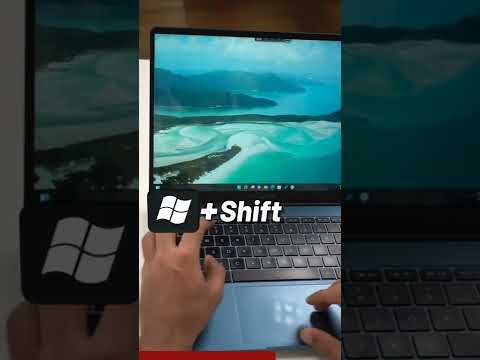Az Amazon Prime Video fiókhoz tartozó szülői felügyelet beállításához ugorjon a Prime Video szülői felügyelet oldalra. Ha még nem jelentkezett be az Amazon fiókjába, be kell jelentkeznie a folytatáshoz.
Ezt az oldalt az Amazon.com weboldal böngészőjében is meglátogathatja, az oldal jobb felső sarkában lévő "Fiókok és listák" lehetőségre kattintva, majd az "Elsődleges videód" kiválasztásával. Kattintson a "Beállítások" linkre a lap tetején jobb első sarkában, majd váltson át a "Szülői felügyelet" lapra.

jegyzet: Ezek a szülői felügyeletek a legtöbb eszközre vonatkoznak. Az Amazon azonban megjegyzi, hogy az Amazon Fire TV-készülékek, a Fire-táblák, a Fire telefon, az Xbox 360 és az Xbox One készülékek szülői felügyeletét az adott készülékek beépített beállításait használva kell beállítani.

Ez például megakadályozná a gyerekeket vagy a vendégeket, hogy megvásárolhassanak vagy bérelhessenek videókat az Amazon Prime alkalmazásban a tévében.
Kiválaszthatja a "Ki" beállítást is, és nem kell megadnia a PIN kódot, amikor valamit vásárol. Ez akkor hasznos, ha Ön az egyetlen, aki például a fiókját használja.

Például, ha kiválasztja a 7 éves korosztályt, bárki megtekintheti a G vagy 7 évesen minősített videókat, de szüksége lesz a PIN-kódra a 13 vagy 18 minősített videók megtekintéséhez.
Ezek a korlátozások az Amazon Prime Video videóihoz kapcsolódó korosztályok alapján készülnek. Nem lehet blokkolni vagy megengedni az egyes videókat ezen korhatáron belül.

Például érdemes alkalmazni a megtekintési korlátozásokat a TV-hez csatlakoztatott készülékekre és a gyermekek által használt táblagépekre, de nem az Ön személyes iPadjére, amelyet csak Ön használ.

Lehet, hogy egy Amazon háztartást szeretne létrehozni, amely lehetővé teszi, hogy akár négy külön "tinédzsert" is felvehessen a háztartás teendők számára. További gyermekfiókokat is létrehozhat, amelyek a gyermekbarát Amazon FreeTime szolgáltatással használhatóak.